Cet article propose une aide, étape par étape, au dépôt de bordereaux.
Sélectionnez le portefeuille et la périodeDéposez votre fichierClôturer un dépôt de bordereaux Échanges avec l'équipe Seyna
Sélectionnez le portefeuille et la période
Dans la page “Bordereaux”, sélectionnez le bon bordereau en faisant attention :
- Au nom du portefeuille (si vous en avez plusieurs)
- À la bonne période (mensuelle)

Il est possible d’utiliser la barre de recherche pour chercher un nom de portefeuille et les filtres pour isoler une/des période(s), statut(s)…

Déposez votre fichier
Lorsque vous cliquez sur un bordereau, vous êtes dirigé vers une nouvelle page qui permet de déposer vos fichiers de bordereaux.
- Déposer votre fichier
Seul le type de fichier .csv est actuellement accepté.
Si vous souhaitez déposer des fichiers sous un autre format, n'hésitez pas à nous le communiquer en nous écrivant à feedback@seyna.eu
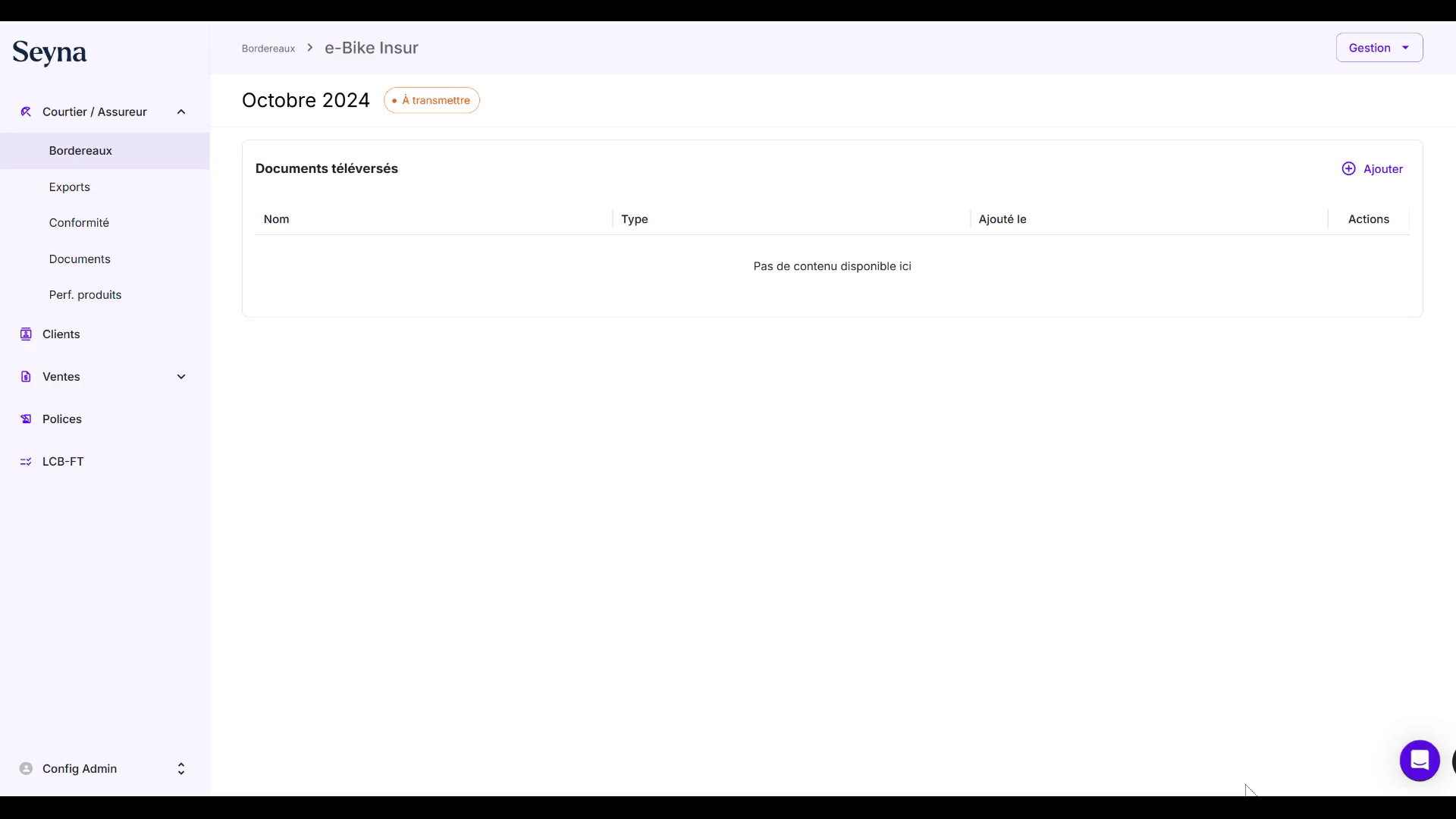
- Définissez la typologie du fichier de bordereau. Sélectionner le type de bordereaux à soumettre :
- Sinistres
- Contrats
- Quittances
Une notification est aussitôt envoyée aux équipes Data Integration de Seyna au dépôt du fichier
Clôturer un dépôt de bordereaux
Une fois que l'ensemble des bordereaux pour une période ont été envoyés, vous pouvez déclarer la fin de dépôt en cliquant sur la bouton "Clôturer l'envoi".
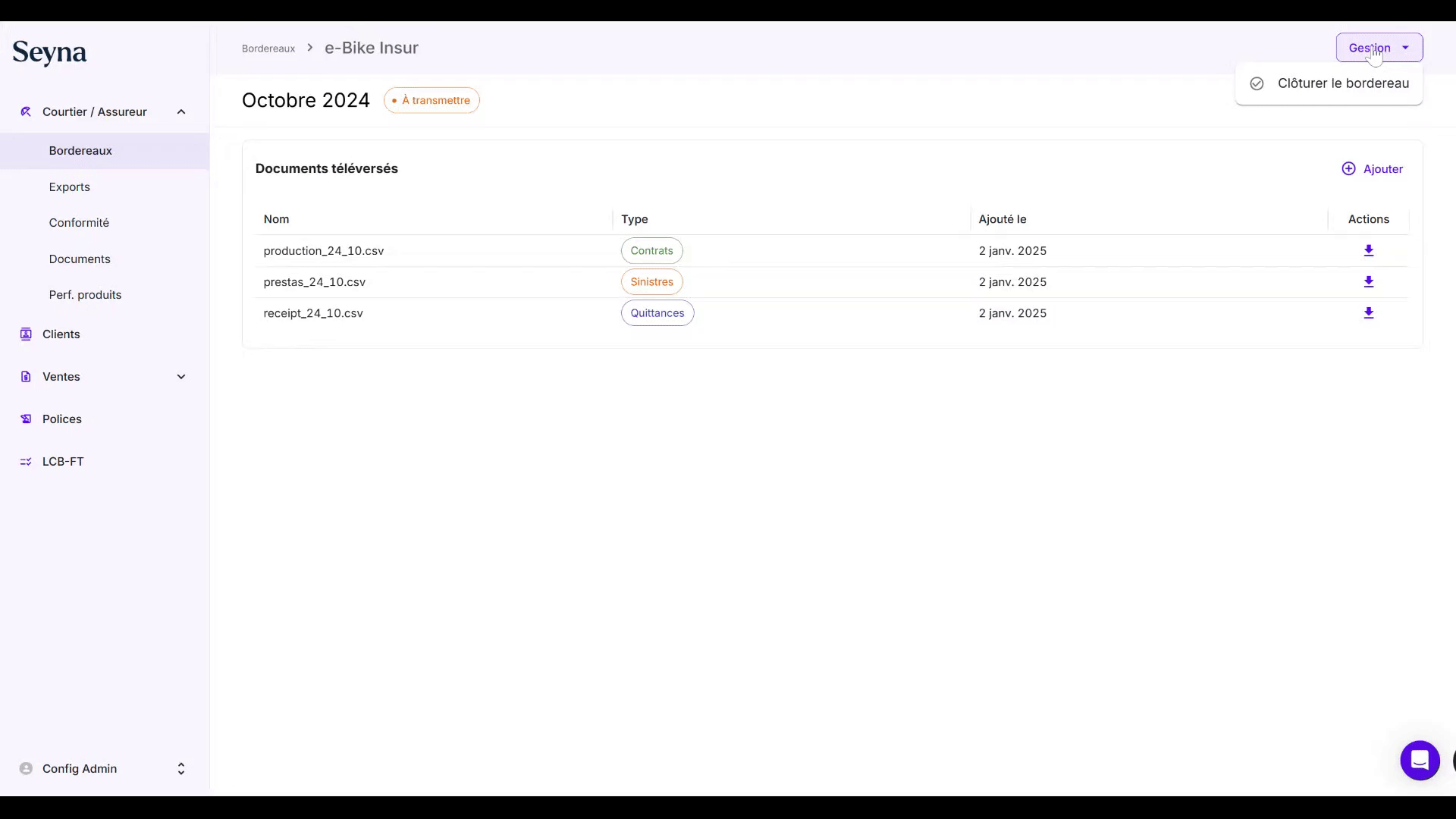
Un rappel par mail est automatiquement envoyé si le bordereau est encore à transmettre au 20 du mois M+1. Ce rappel concerne les utilisateurs ayant déposé les fichiers du dernier bordereau complété pour ce même produit d’assurance.
Échanges avec l'équipe Seyna
Il est possible qu'un dépôt nécessite quelques discussions avec l'équipe Seyna.
N'hésitez pas à nous poser toutes questions en nous écrivant à reporting@seyna.eu.
